Детаљи о томе како направити огледало у "Пхотосхопу"
У овом чланку смо одлучили да разговарамо о томе како да урадимо миррор имаге слике у професионалном графичком едитору "Пхотосхоп". У ствари, овде апсолутно нема ништа компликовано, само требате бити пажљиви. Препоручујемо вам да користите Пхотосхоп на руском језику, јер само у овом случају, чланак ће вам бити користан, иако ако говорите енглески, не би требало да имате никаквих потешкоћа. Упутства о томе како направити огледало, дајемо у корацима. Тако ће и почетнички корисници моћи лако да изведу овај тежак посао.
Лаиер
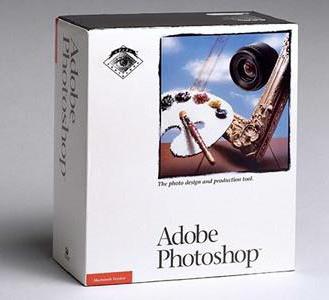 Ако вам је потребно да сазнате како да направите огледало у "Пхотосхопу", онда је овај чланак погодан за вас. Показат ћемо како се то ради без додатног дизајна слике. Први корак. Прво морате отворити слику у програму. Можете да користите слику или фотографију по свом нахођењу, јер то уопште неће утицати на перформансе рефлексије огледала. Након што је фотографија учитана у програм, одмах требате откључати слој из њега. Да бисте то урадили, морат ћете двапут кликнути на закључавање лијевим гумбом миша. Ако је све урађено исправно, у овом случају треба отворити нови прозор у програму у којем треба да потврдите своје поступке.
Ако вам је потребно да сазнате како да направите огледало у "Пхотосхопу", онда је овај чланак погодан за вас. Показат ћемо како се то ради без додатног дизајна слике. Први корак. Прво морате отворити слику у програму. Можете да користите слику или фотографију по свом нахођењу, јер то уопште неће утицати на перформансе рефлексије огледала. Након што је фотографија учитана у програм, одмах требате откључати слој из њега. Да бисте то урадили, морат ћете двапут кликнути на закључавање лијевим гумбом миша. Ако је све урађено исправно, у овом случају треба отворити нови прозор у програму у којем треба да потврдите своје поступке.
Имена
Графички едитор "Пхотосхоп" за почетнике сматра се прилично сложеном апликацијом, али се може користити за креирање зрцалне слике, јер програм садржи све потребне функције за то. Пређимо на други корак. Стручњаци препоручују да се сваки слој назове по имену, тако да ће вам бити много лакше да радите и нећете се збунити. Промена имена не би требало да буде никакав посао за вас. Морате двапут кликнути левим кликом на име слоја који сте изабрали и онда га одредити по свом нахођењу.
Цанвас
 Ако још увијек требате ријешити проблем како направити зрцални приказ у "Пхотосхопу", онда морате направити копију слоја. Нови елемент такође треба дати своје име. На пример, можете га потписати као "Рефлецтион". Сада можете ићи на трећи корак, у којем ћемо уредити нови слој. Потребно је да примените специјалну функцију на овај слој - назива се "Едит / Трансформ" - и изаберите "Флип хоризонталли". Све ове радње се обављају помоћу горњег панела. До четвртог корака треба поступати са великом пажњом. Да би оригинал и зрцална слика били на истој позадини, потребно је да извршите следеће радње. Одмах требате промијенити величину платна. То можете урадити помоћу одговарајуће функције. Зове се “Слика / Уређивање платна”. Онда ћете видети бројеве, ово је величина. Сходно томе, да би се екран појавио на једном платну, потребно је да двапут повећате перформансе.
Ако још увијек требате ријешити проблем како направити зрцални приказ у "Пхотосхопу", онда морате направити копију слоја. Нови елемент такође треба дати своје име. На пример, можете га потписати као "Рефлецтион". Сада можете ићи на трећи корак, у којем ћемо уредити нови слој. Потребно је да примените специјалну функцију на овај слој - назива се "Едит / Трансформ" - и изаберите "Флип хоризонталли". Све ове радње се обављају помоћу горњег панела. До четвртог корака треба поступати са великом пажњом. Да би оригинал и зрцална слика били на истој позадини, потребно је да извршите следеће радње. Одмах требате промијенити величину платна. То можете урадити помоћу одговарајуће функције. Зове се “Слика / Уређивање платна”. Онда ћете видети бројеве, ово је величина. Сходно томе, да би се екран појавио на једном платну, потребно је да двапут повећате перформансе.
Працтице
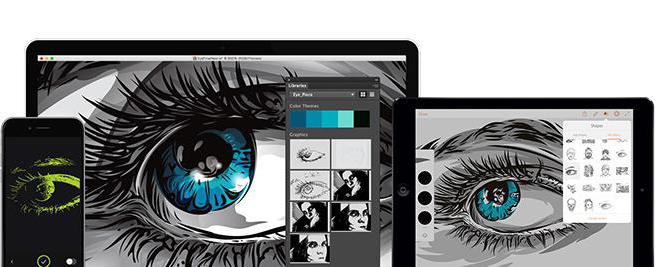 Дакле, питање како направити огледало у Пхотосхопу већ је практично размотрено, али ћемо вам дати још неколико тачака које ће вам помоћи да избегнете грешке. У петом кораку биће потребно да сваки слој изаберете редом, затим изаберете активни алат и померите слике стрелицама на жељену удаљеност. Препоручујемо да и ви будете веома пажљиви овде, јер питање како направити огледало у Пхотосхопу можда неће бити потпуно решено у супротном, и имаћете додатне потешкоће. Након неколико покушаја, можете научити како да креирате рефлектовану копију слике.
Дакле, питање како направити огледало у Пхотосхопу већ је практично размотрено, али ћемо вам дати још неколико тачака које ће вам помоћи да избегнете грешке. У петом кораку биће потребно да сваки слој изаберете редом, затим изаберете активни алат и померите слике стрелицама на жељену удаљеност. Препоручујемо да и ви будете веома пажљиви овде, јер питање како направити огледало у Пхотосхопу можда неће бити потпуно решено у супротном, и имаћете додатне потешкоће. Након неколико покушаја, можете научити како да креирате рефлектовану копију слике.